Hướng dẫn xem log cuộc gọi chi tiết
Tại trang quản trị tổng đài CCALL. Chọn Apps → Call Detail Records
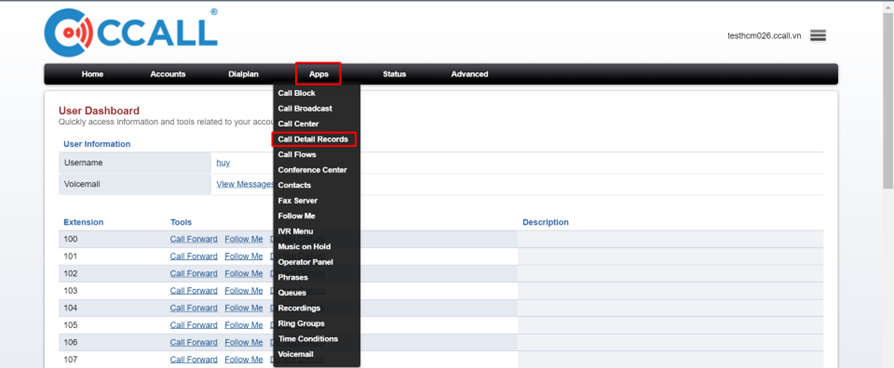
Tinh chỉnh các bộ lọc theo nhu cầu tìm kiếm
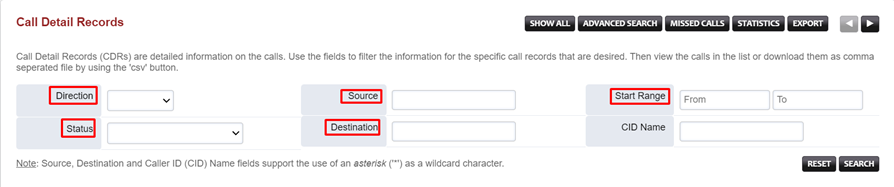
Diretion: Hướng cuộc gọi.
Khoảng trắng: Chọn tất cả
Inbound: Nếu muốn tìm kiếm cuộc gọi khách hàng gọi vào tổng đài
Outbound: Nếu muốn tìm kiếm cuộc gọi từ tổng đài gọi ra cho khách hàng
Local: Nếu muốn tìm kiếm cuộc gọi nội bộ
Status: Trạng thái cuộc gọi.
Khoảng trắng: Chọn tất cả
Normal Clearing: Cuộc gọi bình thường
Originator Cancel: Người gọi chủ động ngắt cuộc gọi
No Answer: Cuộc gọi không được thiết lập (không có người nhấc máy)
Source: Số gọi.
Khoảng trắng: Chọn tất cả
Điền số người gọi muốn lọc
Destination: Số nghe.
Khoảng trắng: Chọn tất cả
Điền số người nghe muốn lọc
Start Range: Thời gian bắt đầu cuộc gọi.
Khoảng trắng: Chọn tất cả
From: chọn thời điểm bắt đầu lọc
To: chọn thời điểm kết thúc lọc
Sau khi điền đủ các trường, nhấn Search đề hiển thị cuộc gọi theo bộ lọc đã được thiết lập

Chọn Export để xuất file CSV hoặc file PDF
Hãy liên lạc với chúng tôi để được hỗ trợ kịp thời, qua:
Điện thoại: 1900-1563
Email: support@epacific.com.vn